
Наложение текста на изображение с использованием CSS – это распространённая задача для создания стильных и информативных веб-страниц. Для её решения существует несколько методов, каждый из которых имеет свои особенности и области применения. Важно понимать, что использование CSS для этих целей не только облегчает процесс разработки, но и позволяет сохранить гибкость и адаптивность страницы.
Один из наиболее простых способов наложить текст на изображение – использовать свойство position в сочетании с absolute или relative для контейнера, в котором находится и картинка, и текст. Это даёт возможность точно управлять положением текста относительно изображения, избегая «размытия» и проблем с отображением на разных экранах.
Для создания более сложных эффектов, например, затемнения фона или использования полупрозрачных слоёв, можно добавить дополнительные элементы, такие как pseudo-elements ::before или ::after, которые легко стилизуются с помощью CSS. Применение таких техник позволяет добиться профессионального внешнего вида без использования сложных графических редакторов или лишних скриптов.
Выбор метода наложения текста: фон или абсолютное позиционирование
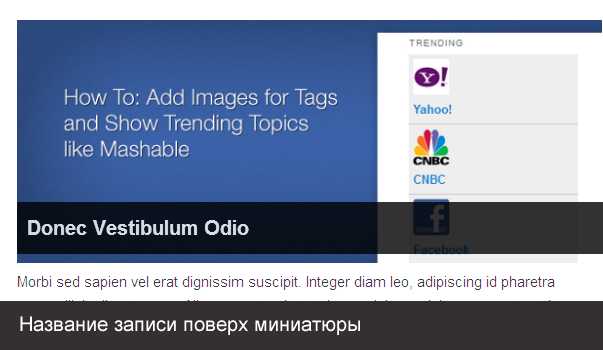
Для наложения текста на картинку можно использовать два популярных метода: фоновые изображения и абсолютное позиционирование. Каждый из них имеет свои особенности и применим в различных случаях.
Первый метод заключается в применении текста поверх фонового изображения, что удобно для простых случаев, когда требуется лишь отображение текста поверх картинки без точного контроля над его положением. В этом случае текст будет располагаться в блоке, а фон можно легко установить с помощью CSS-свойства background-image. Такой подход оптимален, когда необходимо, чтобы текст оставался видимым на фоне с изображением, не требуя сложных расчетов.
Абсолютное позиционирование используется, когда требуется точная настройка положения текста на изображении. Для этого применяется CSS-свойство position: absolute, которое позволяет разместить текст в определенной точке относительно родительского блока с фоном. Такой метод подходит для более сложных случаев, например, когда текст должен перекрывать определённую часть изображения, или если важно соблюсти точную вёрстку в зависимости от размеров и контента.
При использовании абсолютного позиционирования важно учитывать, что родительский элемент должен иметь свойство position: relative, иначе текст будет позиционироваться относительно всего документа. Этот метод даёт полный контроль над позицией текста, однако требует внимательности при настройке размеров контейнера, так как текст может выходить за пределы изображения.
Оба метода имеют свои преимущества. Для простых решений, когда нет необходимости в точном расположении текста, лучше использовать фоновые изображения. Для сложных, интерактивных элементов, где важно точно управлять местоположением текста, предпочтительнее использовать абсолютное позиционирование.
Как использовать свойство background для текста на картинке
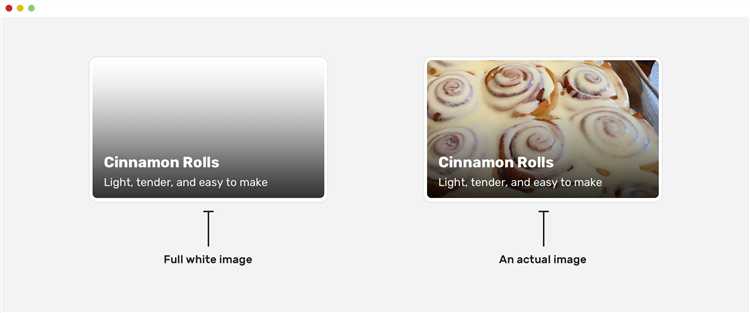
Для того чтобы наложить текст на картинку с помощью CSS, можно воспользоваться свойством background. Это свойство позволяет задать фоновое изображение, которое будет отображаться за текстом. Чтобы текст был читаемым на фоне картинки, важно правильно настроить прозрачность фона или использовать дополнительные стили для контраста.
Для начала определим контейнер, в который будет помещён текст. Картинка задаётся через свойство background-image. Пример:
div {
background-image: url('image.jpg');
background-size: cover;
background-position: center;
position: relative;
width: 100%;
height: 400px;
}В этом примере картинка будет покрывать весь контейнер, а её позиция будет выровнена по центру. Однако для текста, который будет расположен поверх изображения, нужно учесть несколько нюансов.
Чтобы текст был видимым, можно добавить полупрозрачный фон с помощью свойства background-color и параметра rgba. Например:
div p {
background-color: rgba(0, 0, 0, 0.5);
color: white;
padding: 10px;
position: absolute;
bottom: 20px;
left: 20px;
}Здесь задаётся полупрозрачный чёрный фон, который помогает тексту быть более читаемым на картинке. Цвет текста устанавливается с помощью color.
Другой способ улучшить видимость текста – использовать text-shadow, что добавляет эффект тени, улучшая читаемость на сложных или ярких изображениях. Например:
div p {
text-shadow: 2px 2px 4px rgba(0, 0, 0, 0.6);
}Тень помогает выделить текст на фоне, особенно если изображение содержит много мелких деталей или яркие цвета.
Использование background и дополнительных техник, таких как тени или полупрозрачные фоны, позволяет добиться хорошего визуального эффекта, где текст остаётся читабельным, несмотря на наличие фона в виде изображения.
Настройка шрифта и цвета текста на изображении
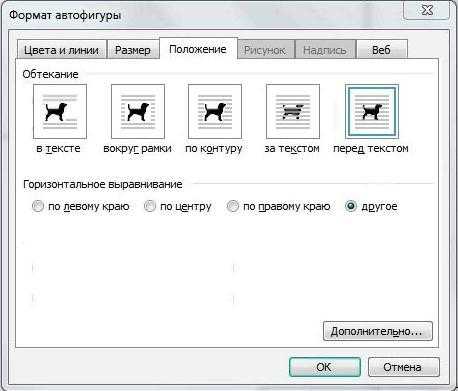
Для качественного отображения текста на изображении важно учитывать не только шрифт, но и правильное сочетание цвета, контраста и читаемости. Рассмотрим, как можно настроить шрифт и цвет текста с помощью CSS, чтобы добиться максимального эффекта.
Основные свойства для настройки шрифта включают font-family, font-size, font-weight и line-height. Важно выбрать такой шрифт, который будет легко читаться на фоне изображения, особенно если оно насыщено цветами или имеет много деталей.
Если изображение светлое, можно использовать более темный цвет текста, а для темных изображений предпочтительнее светлый или яркий цвет текста. Использование полупрозрачных фонов для текста также помогает улучшить читаемость, особенно если фон картинки сложный.
Пример CSS-кода для настройки шрифта и цвета текста:
.text-overlay {
font-family: 'Arial', sans-serif; /* Шрифт */
font-size: 36px; /* Размер шрифта */
font-weight: bold; /* Начертание шрифта */
line-height: 1.5; /* Межстрочный интервал */
color: rgba(255, 255, 255, 0.9); /* Белый цвет с прозрачностью */
text-shadow: 2px 2px 5px rgba(0, 0, 0, 0.7); /* Тень для улучшения контраста */
}
Использование text-shadow позволяет добавить дополнительную четкость тексту, делая его более заметным на изображении. Особенно это важно для тонких шрифтов, которые могут сливаться с фоном.
Для улучшения читаемости на сложных фонах можно также использовать полупрозрачные фоны с помощью свойства background-color с заданной прозрачностью через rgba.
Пример с полупрозрачным фоном:
.text-overlay {
font-family: 'Arial', sans-serif;
font-size: 36px;
font-weight: bold;
color: #ffffff;
background-color: rgba(0, 0, 0, 0.5); /* Полупрозрачный черный фон */
padding: 10px;
}
Подобная настройка помогает улучшить видимость текста, делая его более читаемым независимо от фона. Выбор цвета текста и фона следует делать в зависимости от контекста изображения, чтобы текст не терялся на фоне, но и не создавал чрезмерного контраста.
Реализация текстового блока с абсолютным позиционированием

Для создания текста, который накладывается на картинку с помощью абсолютного позиционирования, необходимо использовать контейнер с относительно заданным позиционированием, внутри которого будет размещаться текстовый блок с абсолютным позиционированием. Важно помнить, что контейнер должен иметь заданные размеры, иначе абсолютное позиционирование не будет работать корректно.
Пример реализации: создаем блок, который содержит картинку. Внутри этого блока размещаем текст, который будет позиционироваться относительно родительского элемента.
 Текст поверх изображения
Текст поверх изображения
Для позиционирования текста используем свойства CSS:
.container {
position: relative;
width: 100%;
height: 300px; /* или любой другой фиксированный размер */
}
.text {
position: absolute;
top: 50%; /* вертикальное центрирование */
left: 50%; /* горизонтальное центрирование */
transform: translate(-50%, -50%); /* корректировка позиции относительно центра */
color: white; /* цвет текста */
font-size: 24px;
font-weight: bold;
}
В данном примере:
- Элемент с классом
containerзадает базовое положение для картинки и текста с помощьюposition: relative. - Элемент с классом
textразмещается в центре контейнера с помощью абсолютного позиционирования:position: absolute, и корректируется по осям с помощьюtop,leftиtransform.
Техника позволяет легко управлять положением текста, а также использовать дополнительные стили, такие как тени или градиенты, для улучшения визуального восприятия. Важно помнить, что абсолютное позиционирование всегда будет использовать ближайшего предка с position: relative в качестве контекста для вычислений.
Использование CSS свойств для центрирования текста по изображению
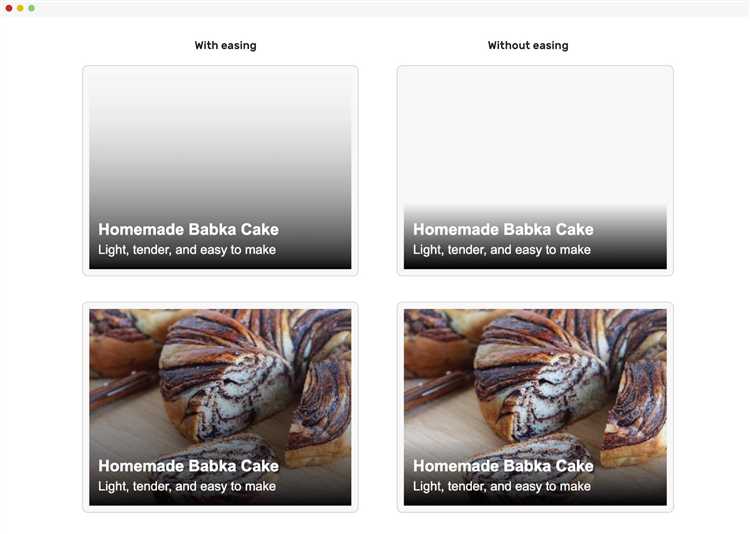
Для эффективного центрирования текста по изображению можно использовать несколько ключевых CSS-свойств, которые позволят добиться гибкости и точности в позиционировании. Рассмотрим наиболее популярные и проверенные способы.
- Flexbox – это один из самых простых и мощных инструментов для центрирования. Для того, чтобы разместить текст по центру изображения с помощью Flexbox, можно использовать следующие свойства:
.container {
display: flex;
justify-content: center;
align-items: center;
position: relative;
}
.text {
position: absolute;
}
В этом примере блок .container становится флекс-контейнером, а текстовый элемент внутри него – выравнивается по центру как по горизонтали, так и по вертикали. Свойство position: absolute; в блоке .text позволяет наложить текст непосредственно на изображение.
- Grid – еще один современный метод, который позволяет гибко управлять позиционированием элементов. Пример использования:
.container {
display: grid;
place-items: center;
position: relative;
}
.text {
position: absolute;
}
Здесь place-items: center; автоматически выравнивает текст по центру контейнера. Свойство position: absolute; в элементе текста позволяет наложить его на изображение.
- Positioning (absolute + transform) – классический способ, который работает практически во всех браузерах:
.container {
position: relative;
}
.text {
position: absolute;
top: 50%;
left: 50%;
transform: translate(-50%, -50%);
}
Здесь используется position: absolute; для позиционирования текста относительно родительского элемента, и метод transform: translate(-50%, -50%);, который корректирует положение, смещая текст на 50% от его размера в обеих осях.
Для выбора метода стоит учитывать совместимость с браузерами и требования к дизайну. Flexbox и Grid обеспечивают более простое и универсальное решение, в то время как позиционирование через transform может потребовать дополнительных вычислений, если текст динамически меняет свой размер.
Советы по адаптивности текста на картинке для мобильных устройств

Для обеспечения правильного отображения текста на картинке на мобильных устройствах необходимо учитывать несколько ключевых аспектов, чтобы избежать проблем с читаемостью и интерфейсом.
- Использование относительных единиц измерения. Вместо пикселей (px) для шрифтов и размеров контейнеров лучше использовать em, rem или проценты. Это позволяет тексту изменяться в зависимости от размера экрана.
- Медиа-запросы для адаптации. Использование медиа-запросов помогает изменять параметры текста и контейнера в зависимости от ширины экрана. Например, можно уменьшать размер шрифта или изменять расположение текста на картинке для разных разрешений экрана:
- @media (max-width: 768px) { font-size: 1.2rem; }
- @media (max-width: 480px) { font-size: 1rem; }
- Контейнеры с фоновой картинкой. Если текст накладывается на картинку, используйте flexbox или grid для выравнивания и масштабирования текста в контейнере, чтобы он правильно подстраивался под размер изображения на мобильных устройствах.
- Ограничение длины текста. На мобильных устройствах важно учитывать, что длинные строки текста могут не поместиться на экране. Ограничьте количество символов или используйте адаптивные блоки текста, чтобы избежать горизонтальной прокрутки.
- Контрастность и читаемость. Обеспечьте достаточный контраст между текстом и фоном. Для мобильных устройств это особенно важно, так как текст должен быть читаемым при любых условиях освещенности.
- Использование фона с полупрозрачностью. Иногда полезно использовать полупрозрачный фон за текстом, чтобы улучшить контраст и читаемость, особенно если картинка очень яркая или сложная.
- Тестирование на реальных устройствах. Помимо эмуляторов важно тестировать отображение текста на реальных устройствах разных размеров, чтобы избежать ошибок в отображении на специфических моделях.
Адаптивный дизайн для текста на изображениях требует внимательности к деталям. Применение этих практик помогает добиться качественного отображения контента на мобильных устройствах, улучшая пользовательский опыт.
Как предотвратить проблемы с читаемостью текста на изображениях
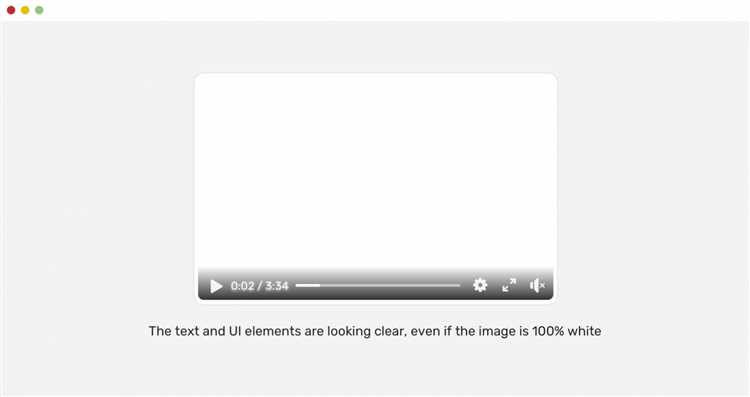
Контраст – ключевое условие для хорошей видимости текста. Если изображение имеет сложный фон, стоит использовать текст с высоким контрастом. В случае тёмных изображений идеально подойдут светлые оттенки текста, и наоборот. Для более точного контроля можно использовать цветовые фильтры на фоне или полупрозрачные слои для улучшения контраста текста.
Если изображение слишком яркое или содержит много деталей, можно добавить полупрозрачный цветной фон под текст. Это уменьшит влияние деталей фона и улучшит восприятие текста, не скрывая саму картинку. Такой подход помогает сбалансировать элементы дизайна.
Размер шрифта и межстрочное расстояние играют важную роль. Маленький шрифт может быть нечитабельным, особенно на мобильных устройствах. Убедитесь, что размер текста достаточен для его восприятия на разных экранах, а расстояние между строками не слишком маленькое.
Иногда полезно использовать теневое обрамление текста или легкие фоновые тени. Это помогает тексту выделяться на изображении, особенно если фон имеет разнообразные цвета или переходы.
Для текстов на изображениях, которые содержат много деталей, стоит избегать использования слишком декоративных шрифтов, которые могут быть сложными для восприятия. Лучше выбрать шрифты с чёткими, простыми линиями.
Тестирование на различных устройствах поможет удостовериться в читаемости текста. На мобильных экранах элементы могут выглядеть по-разному, поэтому важно проверять, как текст выглядит на разных разрешениях.






